Fallout 76 был раскручен Bethesda, и он определенно приобрел известность после своего выпуска. Тем не менее, игроки сообщают, что игра на самом деле полна ошибок, которые иногда делают ее практически неиграбельной. В этой статье рассказывается о том, почему у некоторых игроков игра постоянно падает, либо при запуске, либо во время игры.
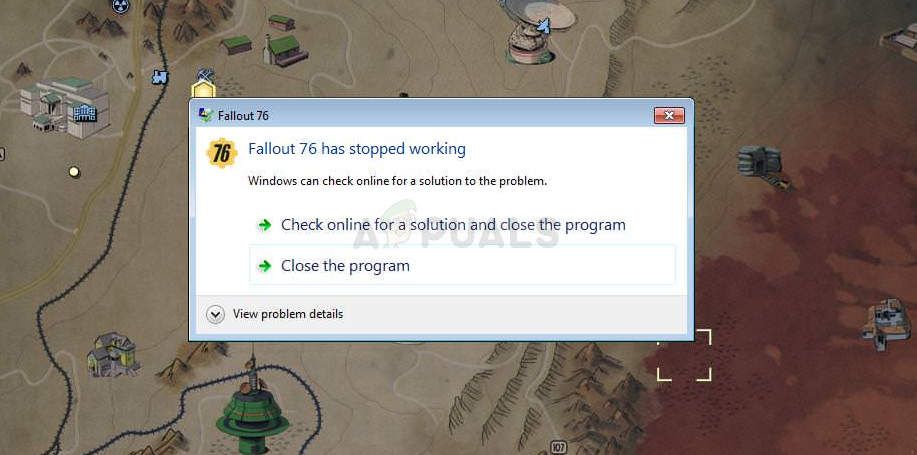 Перестал работать Fallout 76
Перестал работать Fallout 76
Приведенные ниже методы будут полезны для игроков, чьи настройки поддерживают минимальные спецификации для игры и у которых нет общих проблем с их настройкой. Следуйте методам, которые мы подготовили ниже, чтобы предотвратить дальнейшее падение Fallout 76.
Причины падения Fallout 76?
Список возможных причин является коротким, но он представляет большинство причин, по которым игроки жаловались. Проблемы в значительной степени связаны с проблемами графики:
- FPS иногда идет к максимуму для пользователей, запускающих игру с высокими настройками. Это приводит к неправильному поведению и сбоям в игре. Попробуйте ограничить FPS.
- Обновления для вашего драйвера видеокарты, возможно, вызвало несовместимость, чтобы рассмотреть возможность возврата к старому драйверу.
Решение 1. Ограничьте свой FPS, используя файл конфигурации
Так как игра не очень требовательна для пользователей ПК, FPS (кадров в секунду) может увеличиваться до 1000, учитывая мощность вашего графического процессора. Тем не менее, это не обязательно хорошая вещь, так как это может вызвать всевозможные проблемы, включая постоянный сбой игры.
Это часто происходит в меню или на домашнем экране. Следуйте приведенным ниже методам, чтобы отредактировать файл Fallout76Prefs.ini для включения V-Sync, который ограничит частоту кадров частотой обновления вашего монитора (обычно 60 Гц, 70 Гц или 75 Гц).
- Перейдите к местоположению папки в Проводник просто открыв папку или нажав на значок папки на панели задач.
- В любом случае, внутри папки или записи библиотеки дважды щелкните, чтобы открыть локальный диск и перейти к Пользователи >> Имя вашей учетной записи >> Документы >> Мои игры >> Fallout 76. Переход к документам также можно сократить с панели быстрого доступа, расположенной в левой части любой открытой папки.
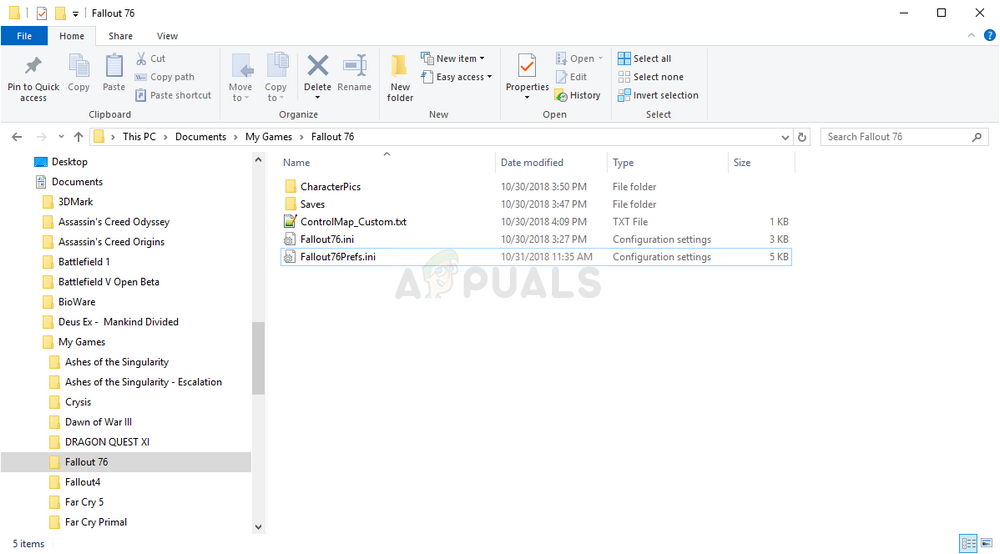 Переход к файлу «Fallout76Prefs.ini»
Переход к файлу «Fallout76Prefs.ini»
- Щелкните правой кнопкой мыши файл с именем ‘Fallout76Prefs’ и выберите, чтобы открыть его с помощью блокнота.
- Использовать Ctrl + F комбинацию клавиш или нажмите кнопку «Изменить» в верхнем меню и выберите параметр «Найти» в раскрывающемся меню, чтобы открыть окно поиска.
- Тип «iPresentInterval”И измените значение рядом с ним с 0 на 1. Используйте Ctrl + S комбинация клавиш для сохранения изменений или нажмите Файл >> Сохранить и выйдите из Блокнота.
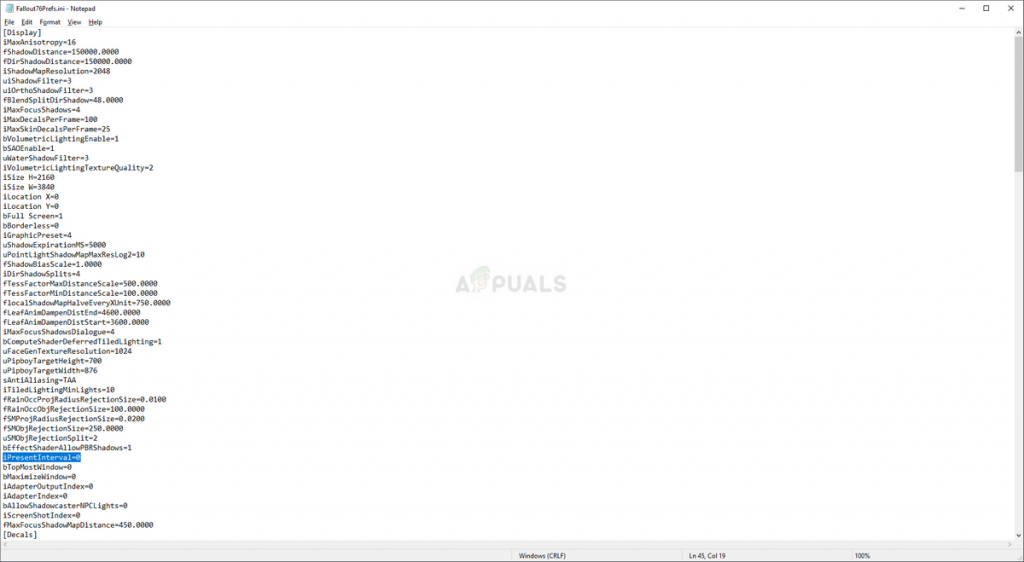 Включение V-Sync в файле конфигурации
Включение V-Sync в файле конфигурации
- Попробуйте запустить игру еще раз, чтобы проверить, появляется ли проблема сбоев в Fallout 76!
Заметка: Если вы не заметили никаких изменений в игре, может потребоваться принудительная V-Sync с помощью панели управления используемой вами видеокарты, изменив настройки, относящиеся к Fallout76. Выполните следующие действия (для пользователей NVIDIA или AMD).
NVIDIA:
- Щелкните правой кнопкой мыши на рабочем столе, на пустой стороне без значков, и выберите Панель управления NVIDIA запись из контекстного меню, которое появится. Вы также можете дважды щелкнуть значок NVIDIA на панели задач, если вы его видите. Панель управления NVIDIA также может быть расположена в обычном Панель управления переключившись в режим просмотра больших значков и найдя его.
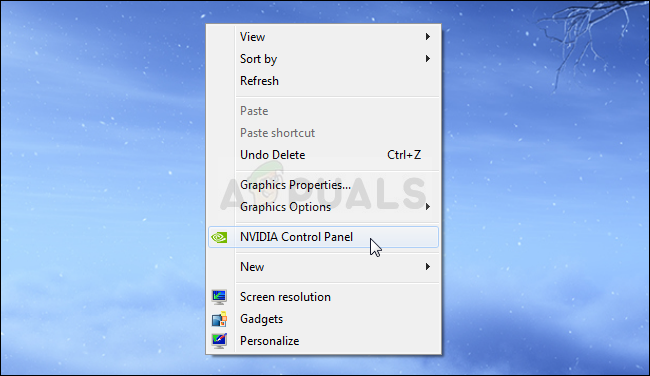 Открытие панели управления NVIDIA, щелкнув правой кнопкой мыши на рабочем столе
Открытие панели управления NVIDIA, щелкнув правой кнопкой мыши на рабочем столе
- Под Настройки 3D раздел в левой панели навигации, нажмите на Управление настройками 3D на левой стороне навигации и перейдите к Настройки программы
- Нажмите на добавлять и убедитесь, что вы просматриваете на своем ПК исполняемый файл, который используется для запуска Fallout 76. Он находится в папке, где вы решили установить игру.
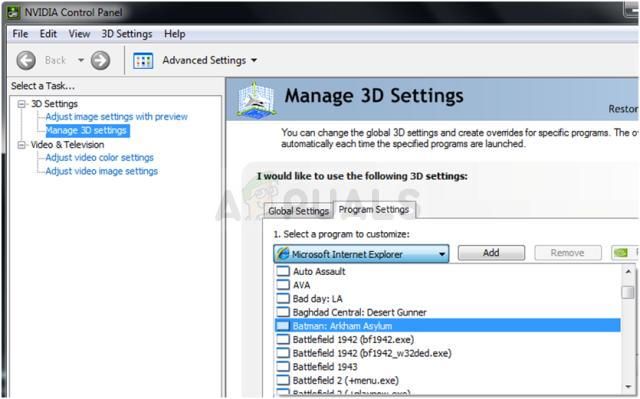 Найдите Fallout 76 в списке
Найдите Fallout 76 в списке
- Под Укажите настройки для этой программы раздел, прокрутите вниз, пока не увидите Вертикальная синхронизация Нажмите на стрелку и установите его На. Это заставит V-Sync для Fallout 76!
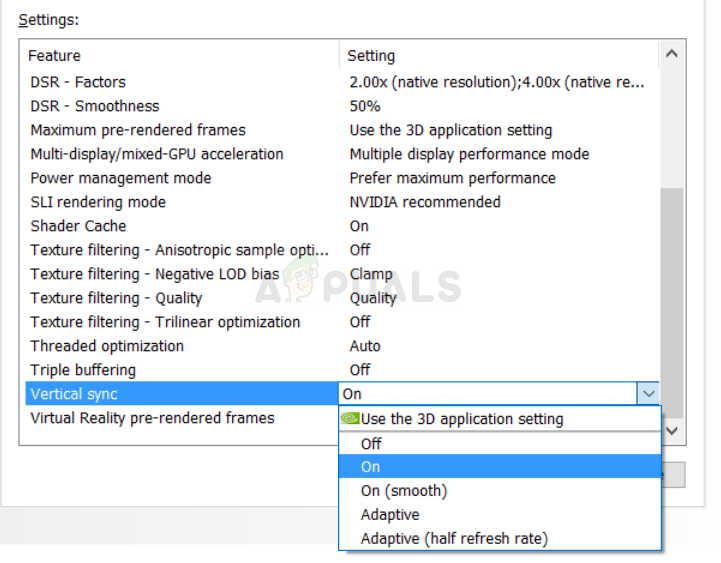 Включение V-Sync для включения на панели управления NVIDIA
Включение V-Sync для включения на панели управления NVIDIA
AMD:
- Щелкните правой кнопкой мыши значок видеокарты на панели задач (после выбора просмотра всех приложений) и выберите Настройки Radeon из контекстного меню.
- Нажмите на азартные игры на главном экране и выберите Fallout 76 из списка игр на вашем компьютере.
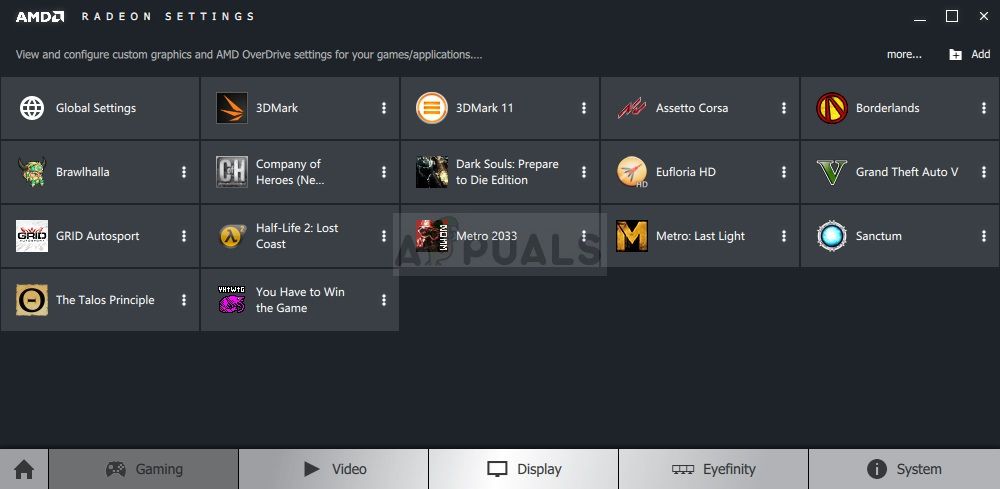 Вкладка игровых настроек AMD Radeon
Вкладка игровых настроек AMD Radeon
- Выберите Графика профиля вариант в верхней части и нажмите на стрелку рядом с Ждите вертикального обновления запись в списке.
- Выбрать Всегда включен вариант из выпадающего меню. Вы также можете использовать Улучшенная синхронизация вариант, если вы используете некоторые из новых видеокарт Radeon.
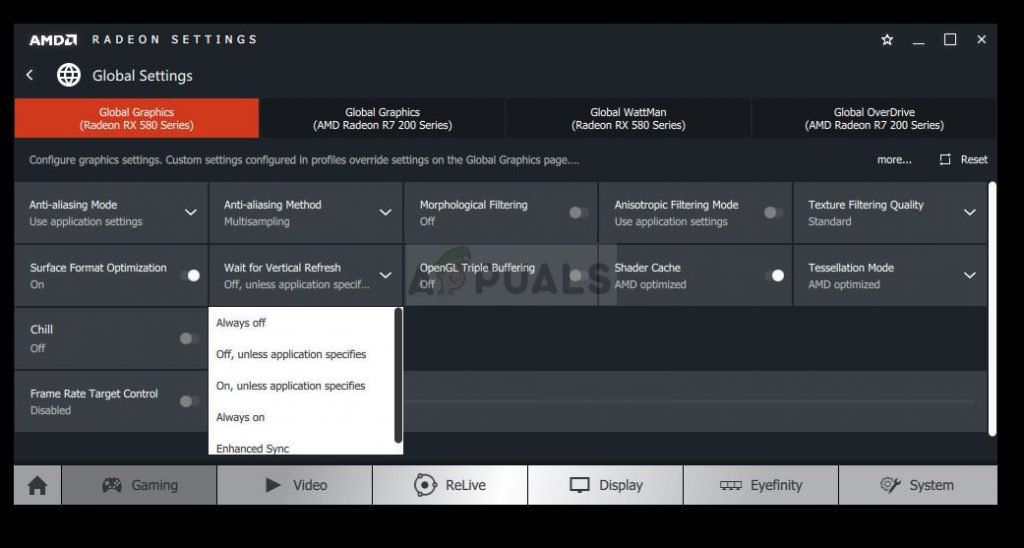 Включение AMD V-Sync
Включение AMD V-Sync
- Сохраните настройки игры и перезапустите ее, чтобы увидеть, все равно ли игра вылетает.
Заметка: Есть игроки, для которых работало как раз наоборот! Это означает, что у них была включена V-Sync во время сбоя, и он остановился, когда они отключили его. Это можно сделать так же, включив его, используя методы выше.
В файле Fallout76Prefs.ini просто измените строку «ipresentinterval» с 1 на 0 или выберите параметр «Выкл.» В инструментах NVIDIA или AMD.
Решение 2. Установите более старый драйвер
Недавнее обновление ваших графических драйверов могло привести к неправильной работе игры. Об этой проблеме обычно сообщают как производителю видеокарты, так и Bethesda, но может потребоваться некоторое время, чтобы любой из них исправил проблему. В то же время, это может помочь вам просто использовать более старую версию драйвера для решения проблемы!
- Нажмите кнопку меню Пуск, введите «Диспетчер устройств”И выберите его из списка доступных результатов, просто щелкнув первый. Вы также можете нажать Комбинация клавиш Windows + R чтобы вызвать диалоговое окно Run. Введите «devmgmt.msc”В диалоговом окне и нажмите OK, чтобы запустить его.
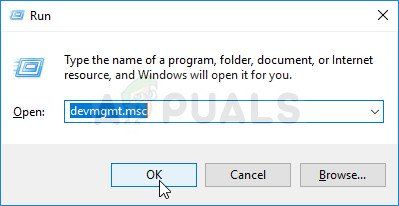 Запуск диспетчера устройств через диалоговое окно «Выполнить»
Запуск диспетчера устройств через диалоговое окно «Выполнить»
- Поскольку это драйвер видеокарты, который вы хотите обновить на своем компьютере, разверните Видеоадаптеры щелкните правой кнопкой мыши по вашей видеокарте и выберите Удалить устройство
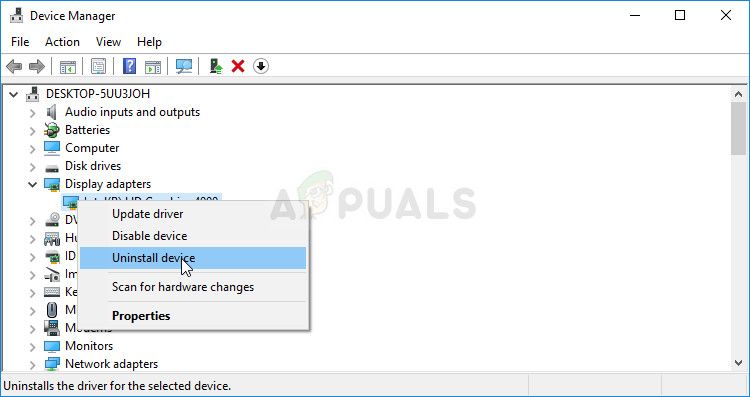 Удаление драйвера адаптера дисплея
Удаление драйвера адаптера дисплея
- Подтвердите любые диалоги или приглашения, которые могут попросить вас подтвердить удаление текущего драйвера графического устройства и дождаться завершения процесса.
- Найдите драйвер вашей видеокарты на NVIDIA или AMD. Введите необходимую информацию о карте и вашей операционной системе и нажмите на Поиск.
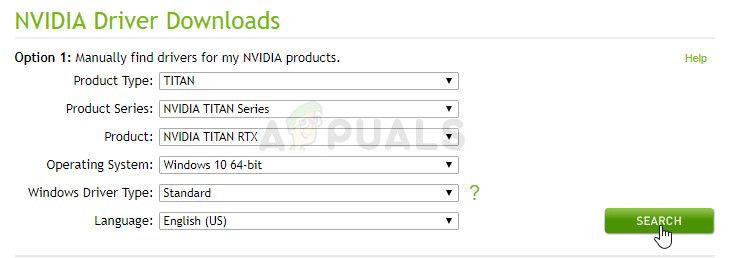 Поиск драйверов на сайте NVIDIA
Поиск драйверов на сайте NVIDIA
- Должен появиться список всех доступных драйверов. Убедитесь, что вы прокручиваете страницу вниз до тех пор, пока не достигнете нужной записи, щелкните ее название и Скачать кнопка потом. Сохраните его на свой компьютер, откройте его и следуйте инструкциям на экране для того, чтобы установить его. Проверьте, не падает ли Fallout76!
Временное решение:
Если описанные выше методы не совсем подходят для вас, вы можете попробовать обходной путь, пока проблема не будет решена в последующих обновлениях и исправлениях. Обходной путь состоит из выбора игры на главном экране игры и использования Комбинация клавиш Alt + Tab чтобы вернуться на рабочий стол.
После того, как вы услышите звуки в игре, означающие, что игра успешно загружена, щелкните значок игры в системном трее чтобы восстановить его в полноэкранном режиме. Это может раздражать каждый раз, но это сработало для многих игроков!





